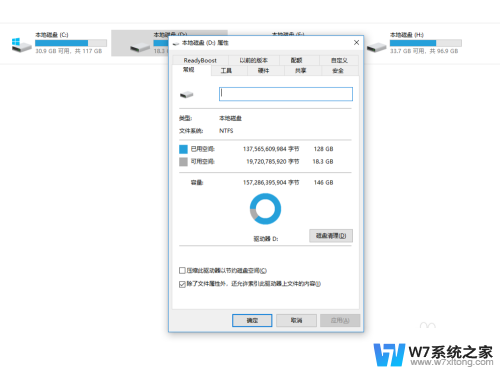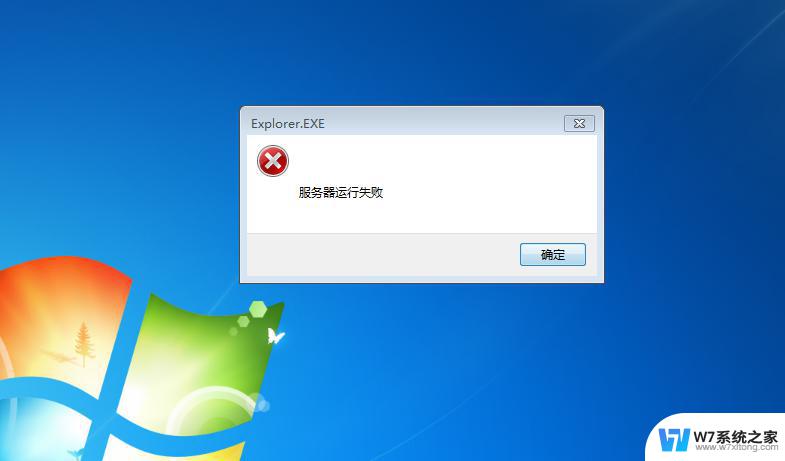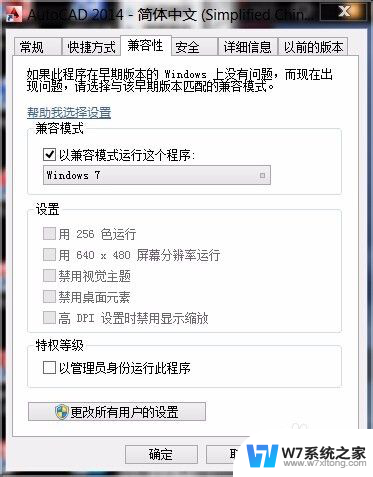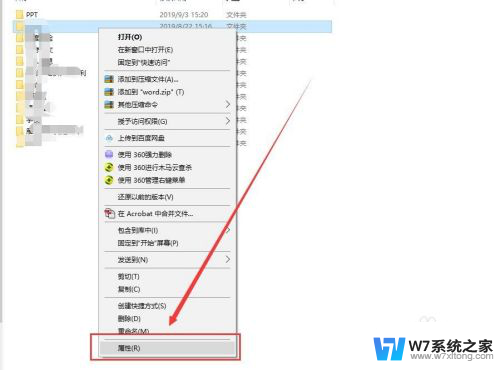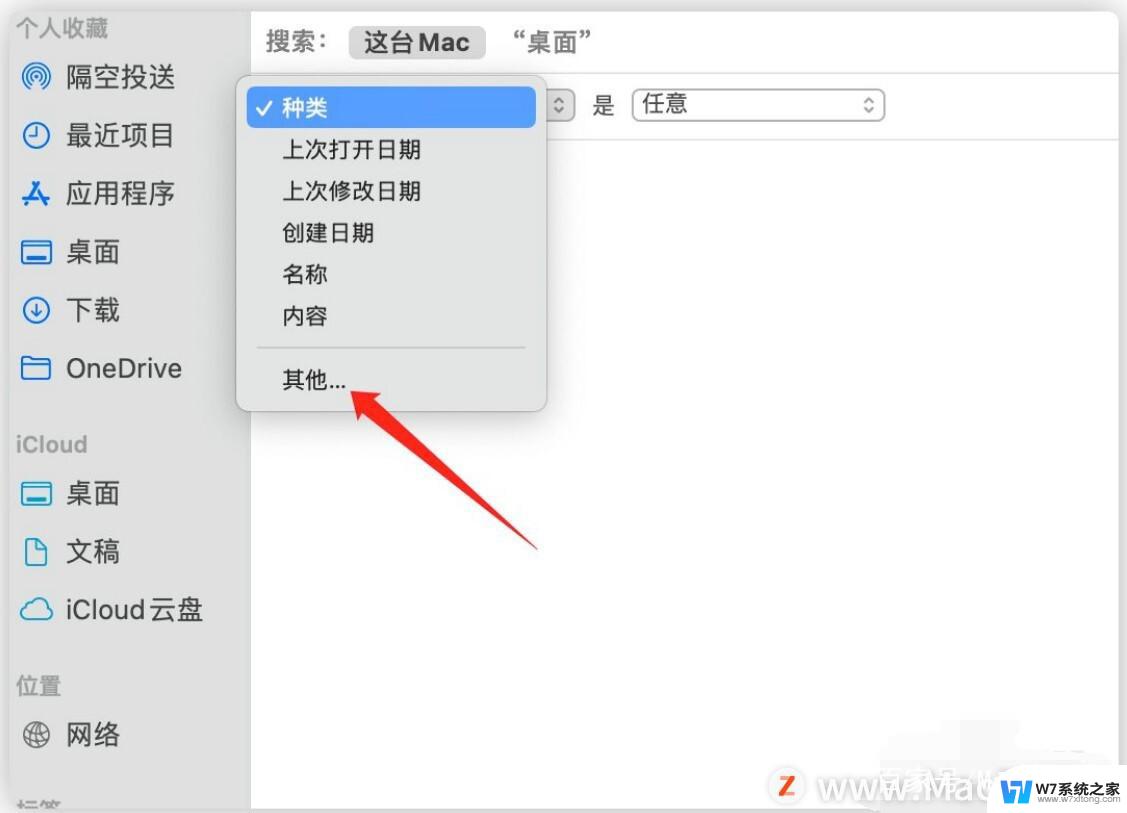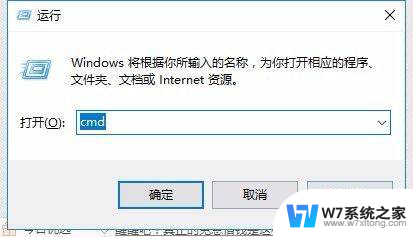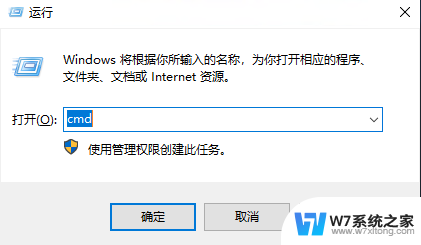win10电脑文件打不开只显示在任务栏 Win10系统双击此电脑或文件夹无法打开的解决方法
更新时间:2024-08-25 16:52:08作者:jiang
Win10系统是目前广泛使用的操作系统之一,但有时候我们会遇到一些问题,比如在双击此电脑或文件夹时无法打开,只显示在任务栏,这种情况可能会让人感到困惑和烦恼,但其实有一些简单的解决方法可以帮助我们解决这个问题。接下来我们将介绍一些解决此问题的方法,希望能帮助到遇到这个困扰的用户。
具体步骤:
1.右键点击下方任务栏空白处。点击任务管理器。
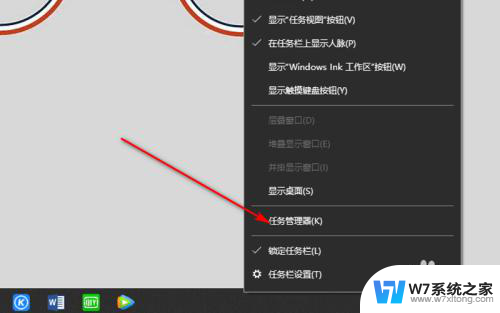
2.找到Windows进程。
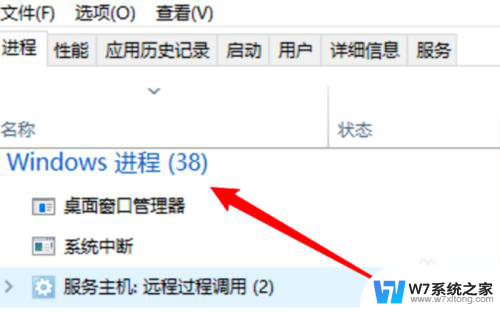
3.找到windows资源管理器。
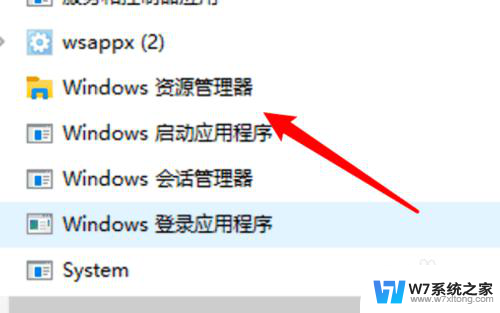
4.点击鼠标右键,点击重新启动。
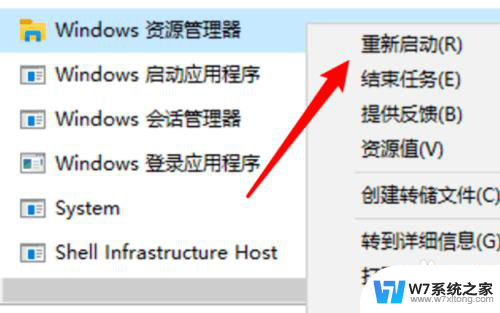
5.重启后,桌面上的此电脑、文件夹等都能双击打开了。

以上就是win10电脑文件打不开只显示在任务栏的全部内容,如果你遇到了这种情况,可以尝试按照以上方法解决,希望对大家有所帮助。